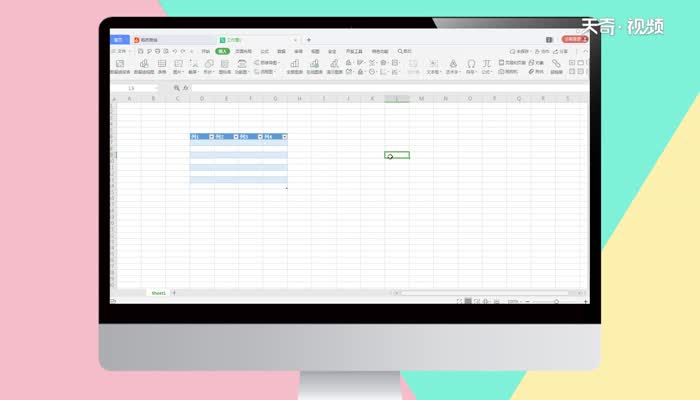软件版本:WPS 2020
操作电脑:windows7
在学习工作中,很多地方都会用到表格,如何使用WPS制作表格呢,具体步骤如下:
1、点击WPS的首页,点击“新建”,选择“表格”选项下的“新建空白文档”。
2、点击鼠标左键拖动,框选出制作表格的区域,松开鼠标。
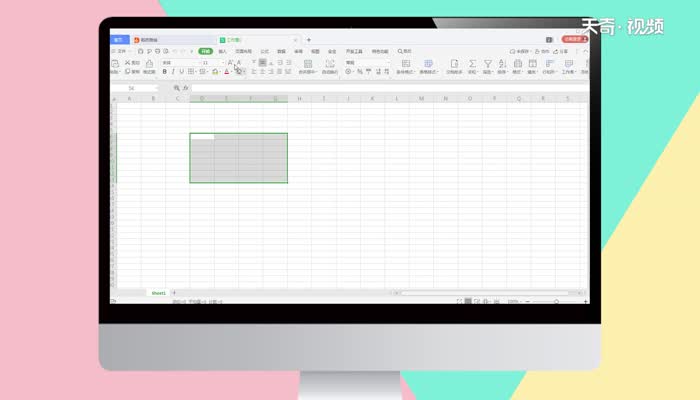
3、点击“插入”选项中的“表格”,在“创建表”弹框中点击“确定”即可。
4、点击表格任一区域,在“表格工具”选项中可修改表格属性。
温馨提示:wps制作表格的功能很强大,需要大家在工作学习中一步步摸索。
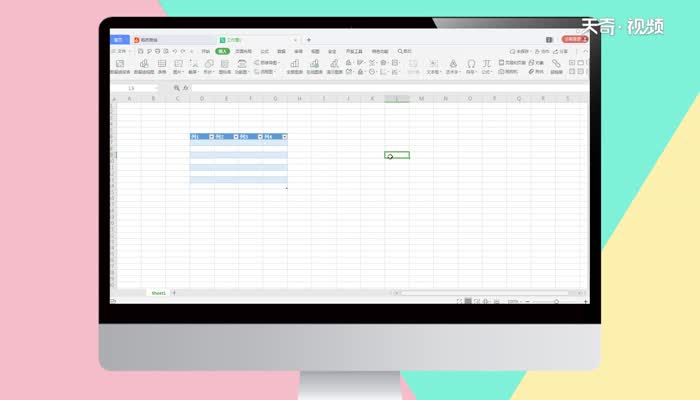
软件版本:WPS 2020
操作电脑:windows7
在学习工作中,很多地方都会用到表格,如何使用WPS制作表格呢,具体步骤如下:
1、点击WPS的首页,点击“新建”,选择“表格”选项下的“新建空白文档”。
2、点击鼠标左键拖动,框选出制作表格的区域,松开鼠标。
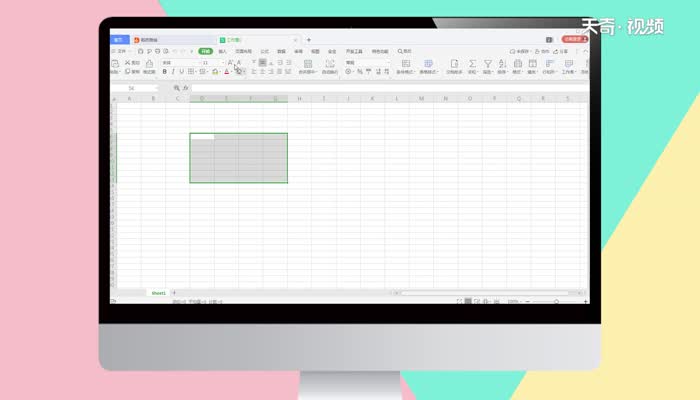
3、点击“插入”选项中的“表格”,在“创建表”弹框中点击“确定”即可。
4、点击表格任一区域,在“表格工具”选项中可修改表格属性。
温馨提示:wps制作表格的功能很强大,需要大家在工作学习中一步步摸索。